Synchroniser avec macOS
Installer vos comptes
Dans les étapes suivantes vous allez ajouter les ressources de votre serveur pour CalDAV (Agenda) et CardDAV (Contacts) à votre Nextcloud.
Open the system preferences of your macOS device.
Navigate to Internet Accounts.
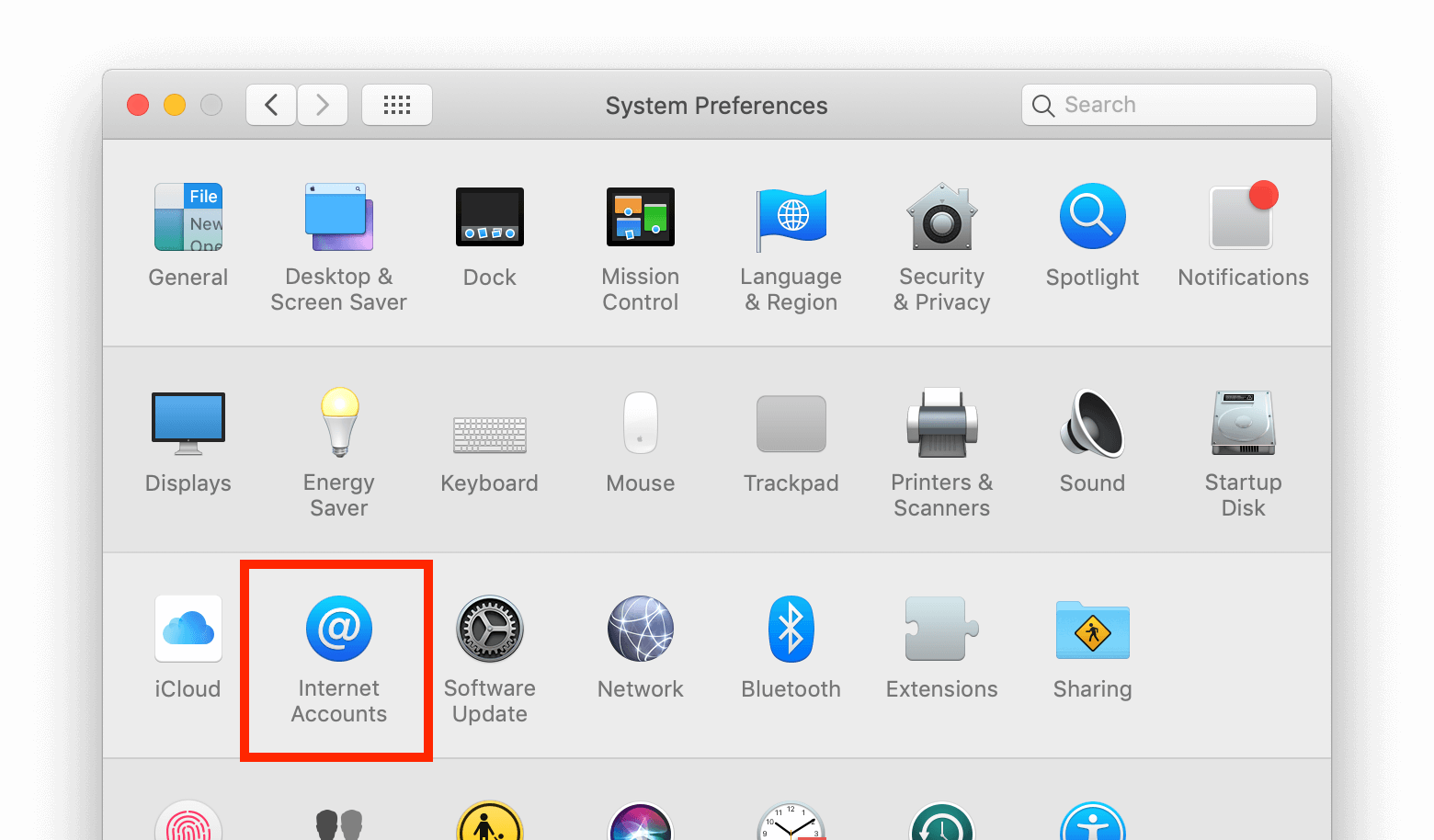
Cliquer sur Add Other Account… et sur CalDAV Account pour l’agenda ou CardDAV Account pour les contacts.
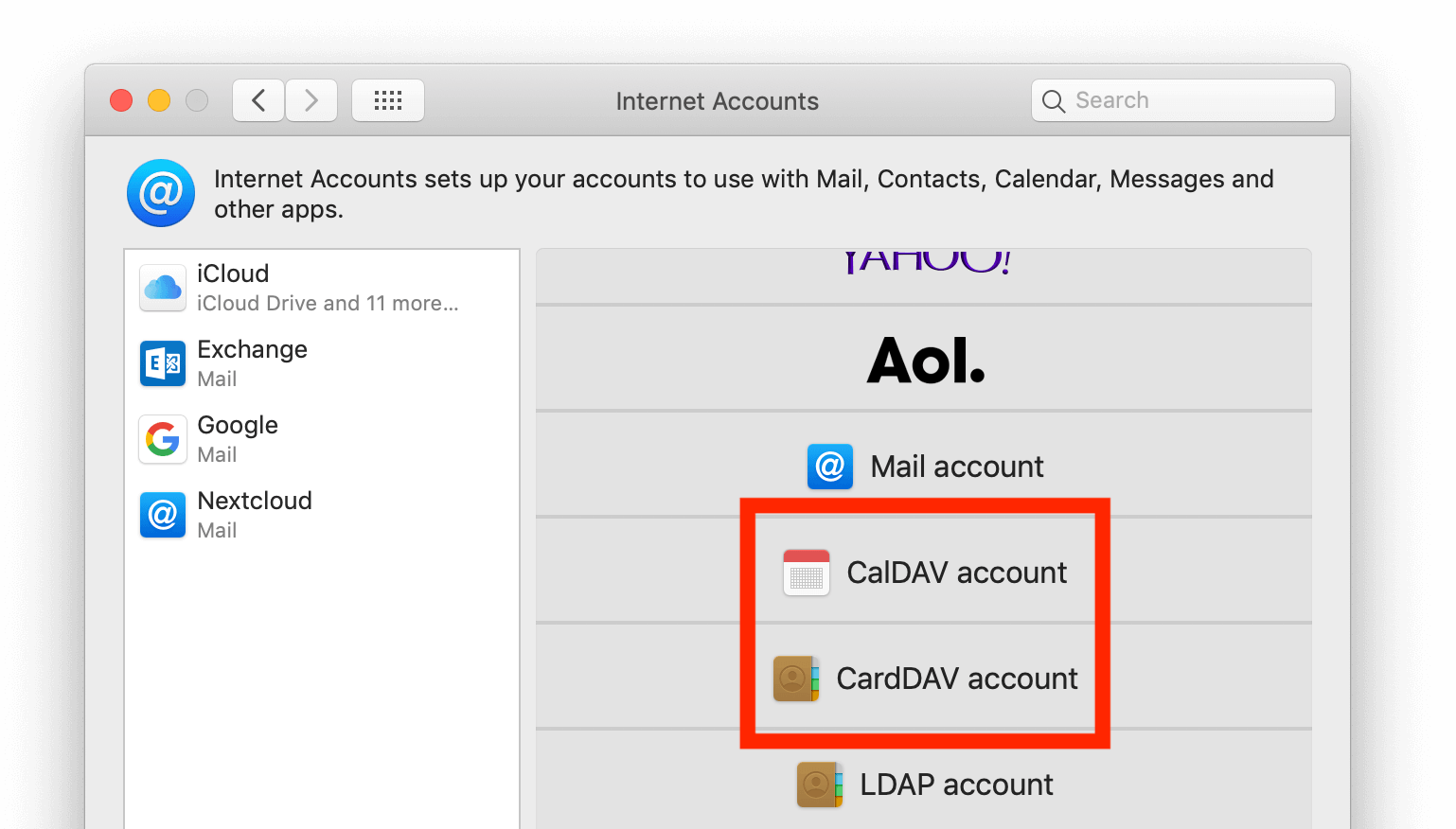
Note
Vous ne pouvez pas installer Agenda et Contacts sur le même compte. Vous devez les configurer dans des comptes distincts.
Sélectionner Manuel comme type de compte et renseigner vos identifiants :
Username: Your Nextcloud username or email Password: Your generated app-password/token (Learn more). Server Address: URL of your Nextcloud server (e.g. https://cloud.example.com).
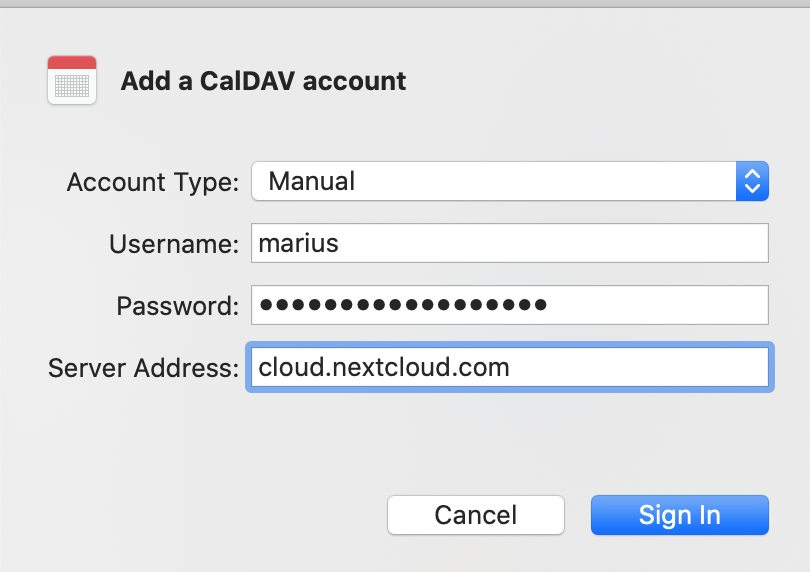
Cliquer sur Sign In.
For CalDAV (Calendar): You can now select, with which applications you want to use this resource. In the most cases, this will be the « Calendar » application, sometimes you may also want to use it for your Tasks and reminders.
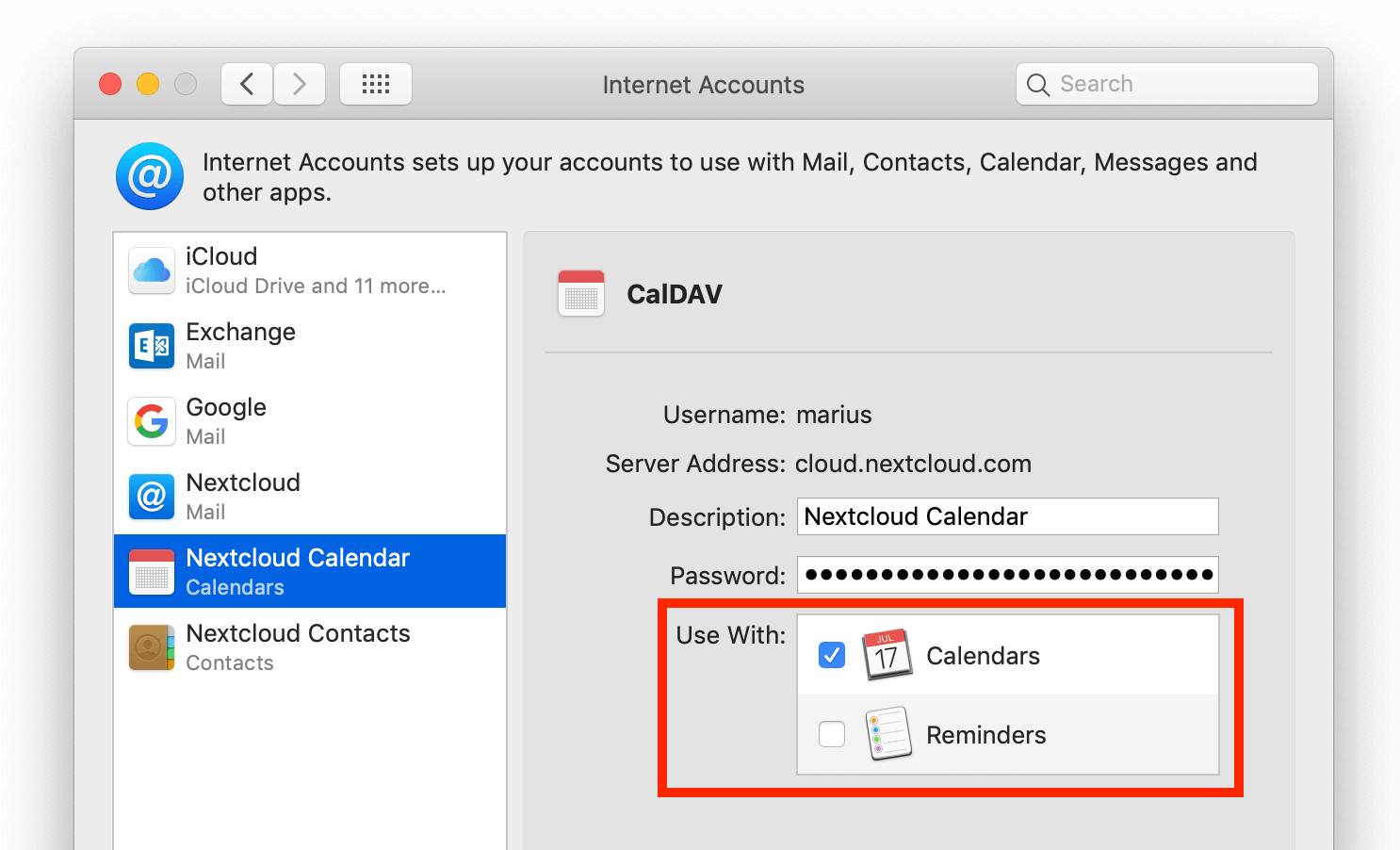
Résolution de problèmes
macOS ne supporte pas la synchronisation CalDAV/CardDAV avec des connections non cryptées http://. Assurez vous d’avoir la connection https:// configurée et activée sur votre serveur et votre client.
Les certificats autosignés doivent être correctement configurés dans le porte clé de macOS.